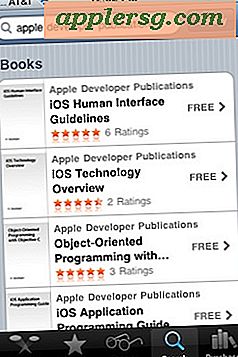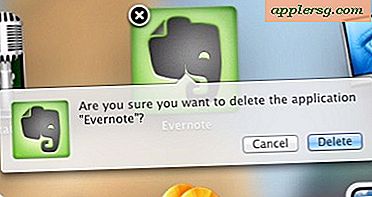Enkle løsninger for å løse iOS 7 Bluetooth-problemer
 En hel del brukere har opplevd vedvarende problemer med Bluetooth-forbindelsen siden oppdateringen av iPhones, iPads og iPod touch til iOS 7. Selv om noen av problemene er relatert til maskinvare som et eksternt tastatur, høyttalere eller et headset, er mange av de mest frustrerende Problemene gjelder Bluetooth-tilkobling med biler og iOS-enheter. Dette ser ut til å skje uavhengig av produsenten, om det er noe som en egendefinert Alpine eller Pioneer dekk eller til og med de innebygde Bluetooth-mottakere som mange nyere modellbiler kommer med, og det kan påvirke både tale- og samtaleforbindelser, samt musikkspill og lydutgang, ratt kontroller og sving-for-sving retninger fra de ulike kartleggingstjenestene. Feilsøking av hver enkelt enhet er en stor prestasjon, så i stedet fokuserer vi på noen generelle tips som sannsynligvis kan fikse problemer med Bluetooth-tilkobling med iOS 7-enheter, enten det er bilstereo, hodesett eller høyttalersystem.
En hel del brukere har opplevd vedvarende problemer med Bluetooth-forbindelsen siden oppdateringen av iPhones, iPads og iPod touch til iOS 7. Selv om noen av problemene er relatert til maskinvare som et eksternt tastatur, høyttalere eller et headset, er mange av de mest frustrerende Problemene gjelder Bluetooth-tilkobling med biler og iOS-enheter. Dette ser ut til å skje uavhengig av produsenten, om det er noe som en egendefinert Alpine eller Pioneer dekk eller til og med de innebygde Bluetooth-mottakere som mange nyere modellbiler kommer med, og det kan påvirke både tale- og samtaleforbindelser, samt musikkspill og lydutgang, ratt kontroller og sving-for-sving retninger fra de ulike kartleggingstjenestene. Feilsøking av hver enkelt enhet er en stor prestasjon, så i stedet fokuserer vi på noen generelle tips som sannsynligvis kan fikse problemer med Bluetooth-tilkobling med iOS 7-enheter, enten det er bilstereo, hodesett eller høyttalersystem.
Feilsøking Bluetooth-problemer med iOS 7
Disse bør hjelpe for alle enheter som kjører iOS 7, det være seg en iPhone, iPad eller iPod touch:
Vent: Kontroller Bluetooth-enhetens batterier og strømkilde
Før du går gjennom feilsøkingstrinnene nedenfor, må du kontrollere strømkilden til Bluetooth-enheten, høyttalere eller stereo. Er batteriene ladet? Er elementet faktisk plugget inn? Dette kan høres dumt ut, men det er viktig, spesielt med batteridrevne trådløse enheter. Bluetooth-tilkoblingen og signalstyrken reduseres sterkt med en svak strømkilde eller lavt batteri, og kan føre til uregelmessig oppførsel med tapt eller feilkoblet tilkobling.
1: Slå Bluetooth AV og PÅ igjen
Sveip opp for å få tilgang til Kontrollsenter og trykk på Bluetooth-ikonet, vent minst 30 sekunder, og slå på det igjen. Dette enkle trikset kan ofte reparere en enhet som har problemer med tilkobling.
2: Oppdatering til den nyeste versjonen av iOS
Dette er enkelt, gå til Innstillinger> Generelt> Programvareoppdatering, og kontroller at du har installert noen iOS-oppdateringer som venter. Disse inkluderer ofte feilrettinger, selv for problemer som ikke er oppført i korte utgivelsesnotater, og dermed bør alltid installeres.
3: Tilbakestill nettverks- og Bluetooth-innstillinger, Clear Device Pairing
Gå til Innstillinger> Generelt> Tilbakestill> Tilbakestill nettverksinnstillinger
Dette vil fjerne alle Bluetooth-paring av alle enheter, inkludert alle innstillinger og konfigurasjoner som er gjort på iOS-enheten. Du må re-legge til og re-paire noen Bluetooth-maskinvare til iOS-enheten etter at dette er ferdig. Hvis du ikke gjør noe annet, gjør du dette og kobler alt fra grunnen igjen, det løste mine Bluetooth-problemer helt.
Ved siden av å oppdatere iOS-programvaren, kan dette være det viktigste for å løse Bluetooth-problemer. Merk at dette også vil ødelegge eventuelle lagrede wi-fi-passord og egendefinerte nettverkskonfigurasjoner for iOS-enheten, så du må koble deg til Wi-Fi-rutere igjen.
Bluetooth fungerer fortsatt ikke?
- Bekreft at Bluetooth-enheten har tilstrekkelig strømkilde og / eller ladede batterier
- Bekreft at enhetene er innenfor tilstrekkelig rekkevidde (10 fot eller mindre er ideelt)
- Slå Bluetooth-enheten AV og PÅ igjen
- Slå av iPhone / iPad / iPod og deretter på igjen
Du kan også prøve noen Bluetooth-oppløsninger på skrivebordet og Mac, for eksempel å overvåke interferens ved å koble enheten til Mac og bruke OS X-verktøy for å se tilkoblingsstyrken. Hvis enheten kobler seg til Mac-en, men ikke kobler til iOS, foreslår dette at problemet kan relateres til iOS-mobilenheten. Derfor kan du prøve å synkronisere et trådløst tastatur til iPhone / iPod / iPad for å dobbeltsjekke at den offisielle Apple-maskinvare fungerer problemfritt.
På denne måten er det verdt å dobbeltsjekke at både iOS-enheten og Bluetooth-enheten kan koble til andre enheter via Bluetooth, hvis man arbeider mens en annen ikke er det, kan det være en indikasjon på et underliggende maskinvareproblem på begge sider.